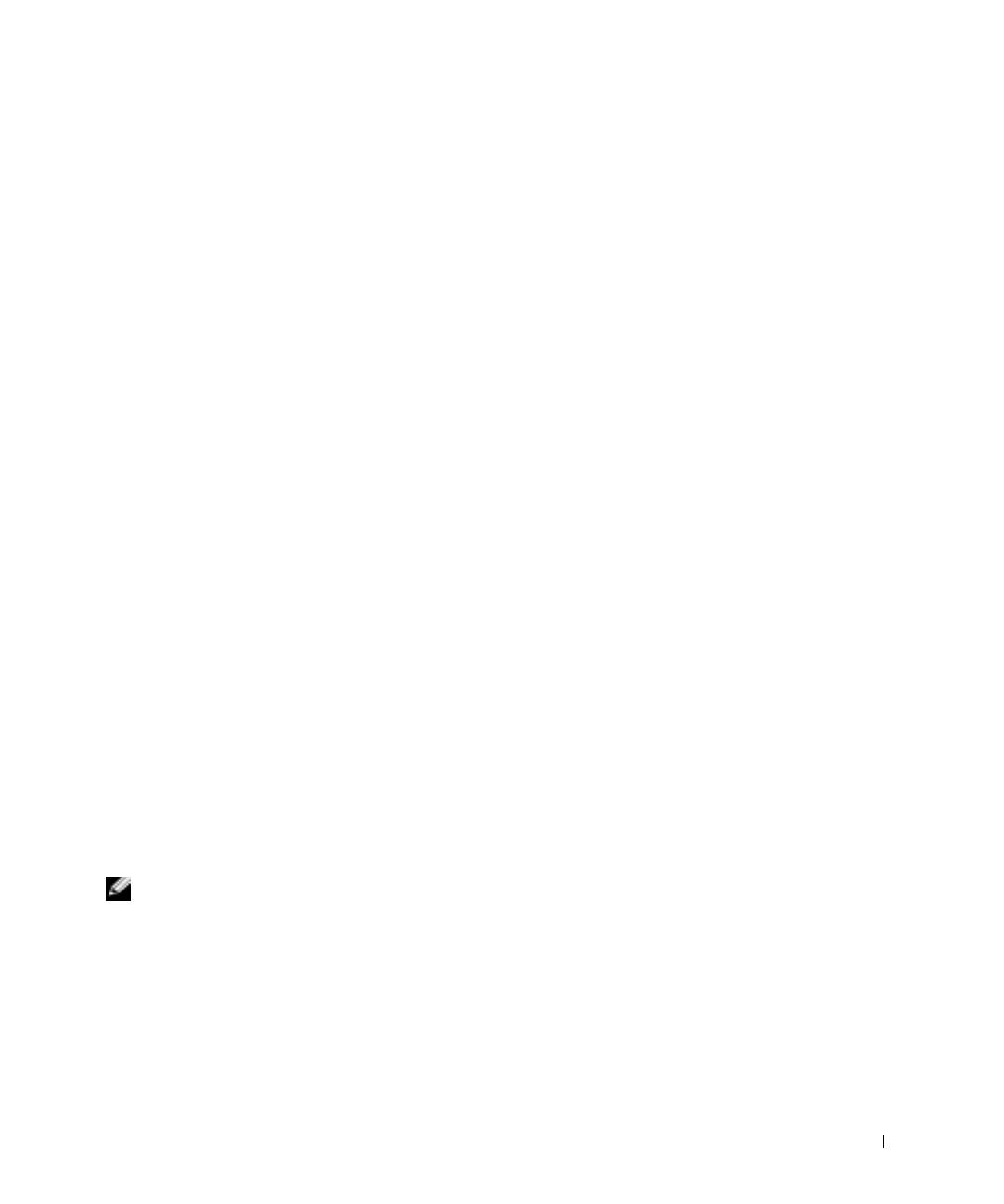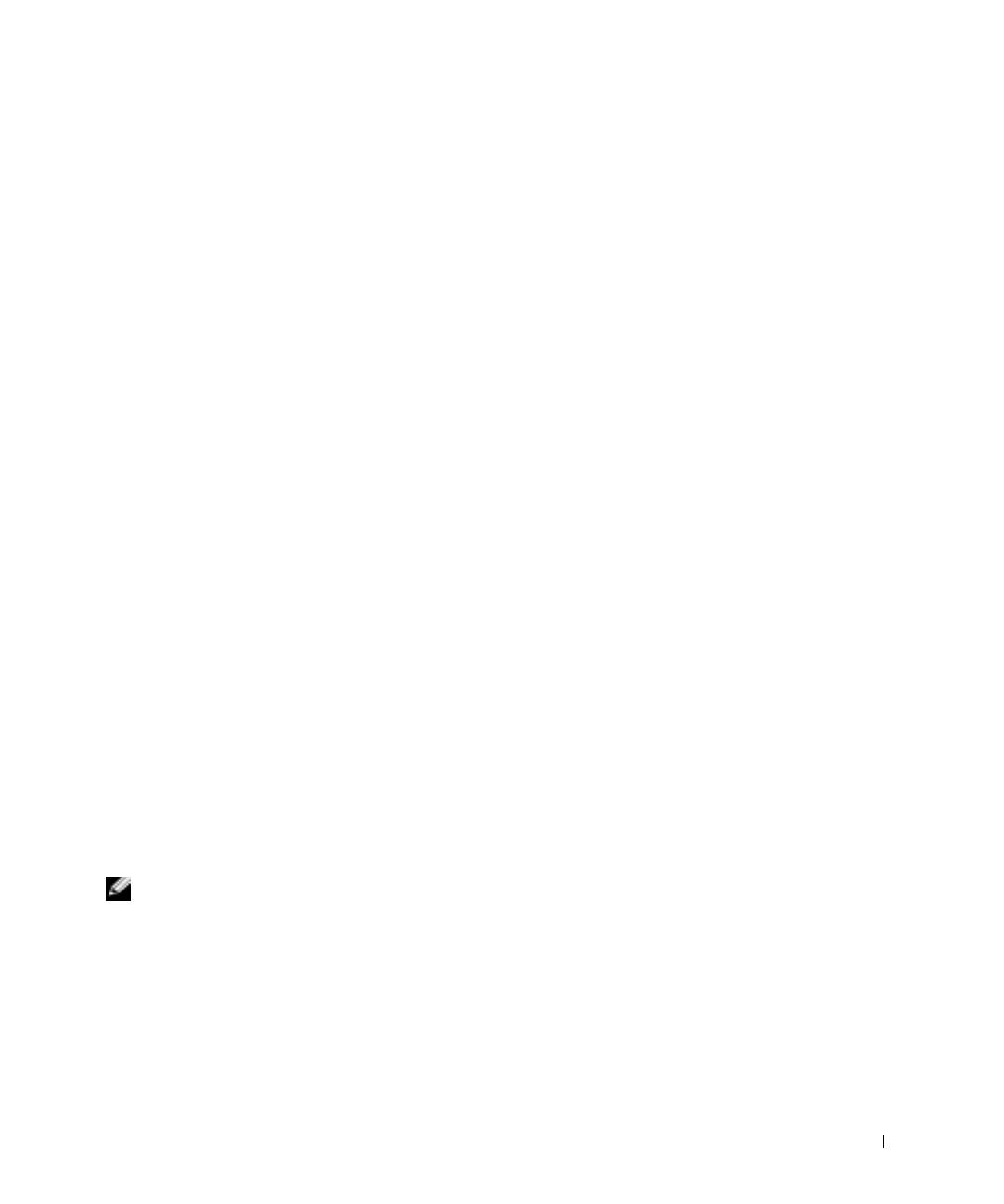
Píručka k zaízení 39
Instalace baterií
Novou baterii zatlačte do zásuvky, až uslyšíte zacvaknutí západky.
Optimalizace systému a výdrže baterií
Přehled výkonu systému
Za určitých podmínek se mže výkon systému snížit, aby nemuselo dojít k automatickému
vypnutí systému a možné ztrát dat. K takovým situacím patí:
ZVÝŠENÁ TEPLOTA PROCESORU — Výkon počítače se sníží, jakmile teplota systému pekročí
určené parametry. Snížení výkonu pispívá k regulaci teploty systému i povrchu počítače. Počítač se pak
nevypne z dvodu pehátí.
V
ÝKON NAPÁJECÍHO ADAPTÉRU — Výkon počítače napájeného z adaptér se sníží, pokud
píkon pekročí parametry napájecího adaptéru. Toto snížení výkonu zajišt'uje, aby systém nezkoušel
spotebovat více energie, než mže napájecí adaptér poskytnout.
K
APACITA BATERIE — Výkon počítače napájeného z baterie se sníží, pokud píkon pekročí
jmenovitou kapacitu baterie nebo povolené hodnoty pro bezpečné vybíjení nebo pokud teplota
povrchu baterie pekročí 60°C.
Optimalizace spotřeby energie a doby napájení baterie
Napájecí adaptér nabije zcela vybitou baterii ve vypnutém počítači za pibližn 3 hodiny.
Pi zapnutém počítači pracujícím s vysokými rychlostmi procesoru a intenzivní práci systému je
doba nabíjení podstatn delší. Pokud počítač dlouhodob velmi intenzivn používáte
a baterie se nenabíjí, zkuste použít režim nízké spoteby. Režim nízké spoteby mže zlepšit
dobu nabíjení a životnost baterie. V závislosti na intenzit práce systému mže být snížen
výkon. Nastavení režimu nízké spoteby:
1 Klepnte na tlačítko Start, klepnte na možnost Control Panel (Ovládací panely),
klepnte na možnost Performance and Maintenance (Výkon a údržba) a klepnte na
možnost Power Options (Možnosti napájení).
POZNÁMKA: Mžete také klepnout na ikonu indikátoru napájení na hlavním panelu.
2
Klepnte na kartu Power Schemes (Schémata nastavení napájení).
3 V rozevírací nabídce Power schemes (Schémata nastavení napájení) klepnte na
možnost Low Power Mode (Režim nízké spoteby).
Chcete-li tento soubor nápovdy otevít, klepnte na tlačítko Start, klepnte na položku Help
and Support (Nápovda a odborná pomoc), klepnte na položku User and system guides
(Uživatelské píručky a píručky k zaízení), klepnte na položku User’s Guides (Uživatelské
píručky) a klepnte na možnost Tell Me How (Pracovní postupy).